
Tartalomjegyzék:
- Szerző John Day [email protected].
- Public 2024-01-30 09:40.
- Utoljára módosítva 2025-01-23 14:47.



A SmartClock nem csak egy óra, hanem egy egyszerű módja annak, hogy megtekinthesse a közösségi média statisztikáit és az időjárást.
Csatlakozhat a Facebookhoz, és lájkolhatja, vagy csatlakozhat a soundcloudhoz, és élőben megjelenítheti követőit! Az egyetlen dolog, amit meg kell tennie ennek megtekintéséhez, nyomja meg a mód gombot.
Ezen az eszközön több érzékelő található, amelyek folyamatosan gyűjtenek információkat, és ezeket az adatokat adatbázisban tárolják. Ezeket az adatokat megtekintheti a weblap szép grafikonján.
Zenét is játszhat, amelyet a készüléken vagy a webhelyen választ.
Kellékek
- Raspberri Pi
- Arduino Uno
- Hangszórók erősítővel
- 4*7 szegmenses kijelző
- DHT 11
- LM35 (opcionális)
- LDR
- MCP3008
- 16x2 LCD kijelző
- 5 normál nyitott monostabil kapcsoló
- 100k, 220, 1k és 5k ellenállások
- Tápegység
- Sok jumper kábel, férfi/nő és nő/nő
1. lépés: DHT 11 Pinout

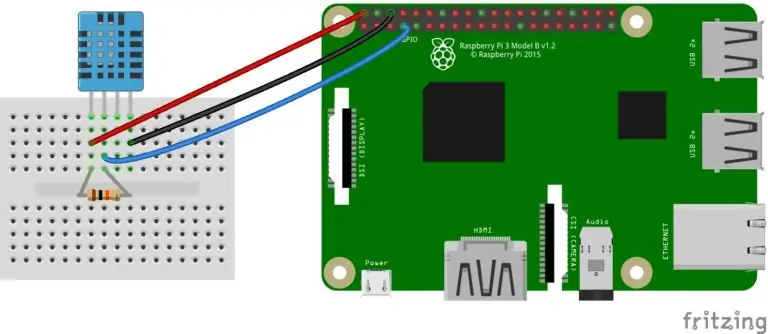
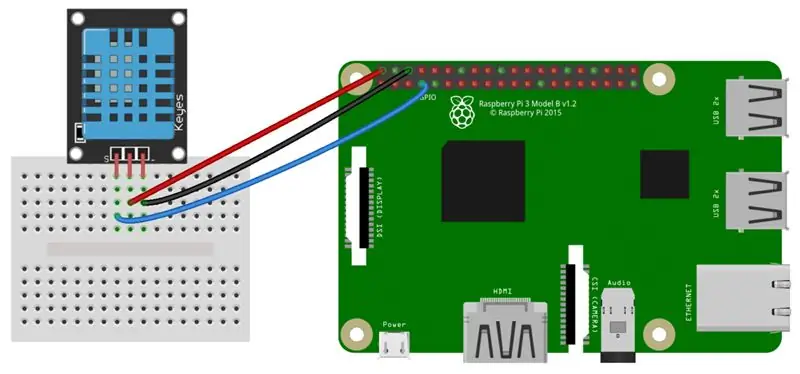
A DHT11 két típusa létezik. A vásárolt verziótól függően vagy 3 vagy 4 csap lesz.
A Vcc 3,3 V -ra, a jel GPIO4 -re megy
2. lépés: MCP3008 LDR, LM35 és lehúzható kapcsolókkal
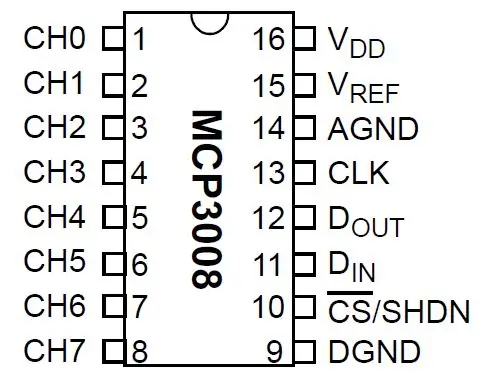
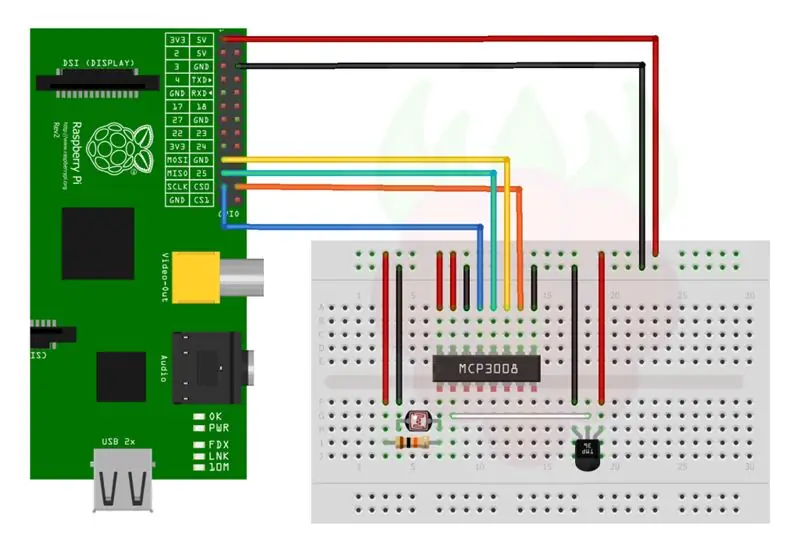
- VDD - 3.3V
- Vref - 3.3V
- AGND - Föld
- CLK - GPIO9
- DOUT - GPIO MISO
- DIN - GPIO MOSI
- CS - CS0
- DGND - Föld
A CH0 egy 10k ellenállás és egy ldr között megy
A CH1 az Lm35 középső csapjára megy
3. lépés: LCD kijelző
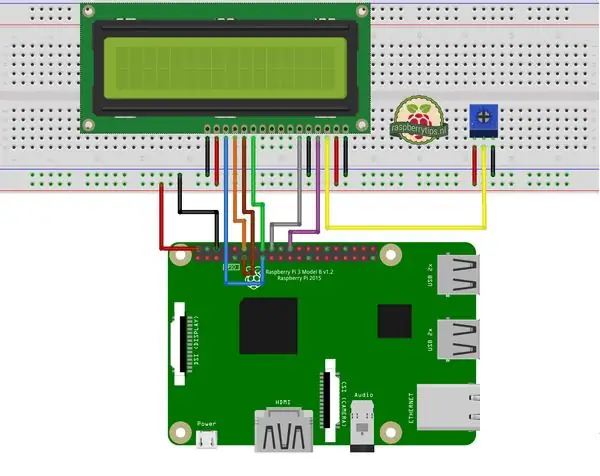
Az LCD kijelző működéséhez csatlakoztassa az első érintkezőt a földeléshez, a másodikat pedig +5 V feszültséghez. A harmadik tűt 5 k -es ellenálláson keresztül a földhöz, vagy egy potenciométert kell csatlakoztatni a földhöz, ha meg akarja változtatni a fényerőt.
Az RS tű a GPIO22 -hez, az RW pedig egyenesen a gnd -hez megy. Ezen a ponton fekete téglalapokat kell látnia a kijelzőn. most csak csatlakoztassa a 8 adatcsapot a szabad GPIO-tűkhöz, és csatlakoztassa a LED+ -ot 5V-hoz, LED-et a földhöz.
4. lépés: 4*7 szegmens megjelenítése
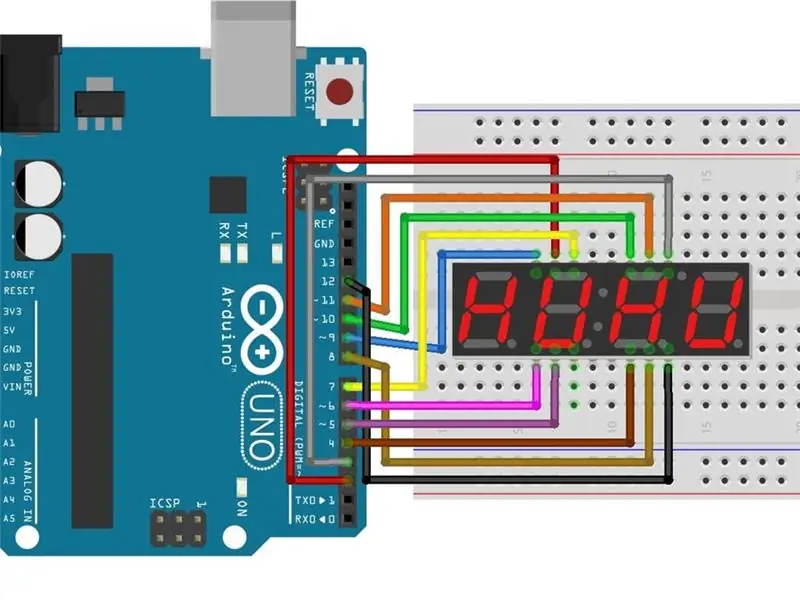
A kijelző lehet közös anód / közös katód. Ennek nem mindegy, hogyan csatlakoztatja, de jó tudni, hogy milyen típusú. Ügyeljen arra, hogy az RX0 csap szabad legyen, mivel ezt az RPI TX0 -jához kell csatlakoztatnunk. A többi kapcsolat nem számít, mivel a kódot utána írják.
5. lépés: Építés

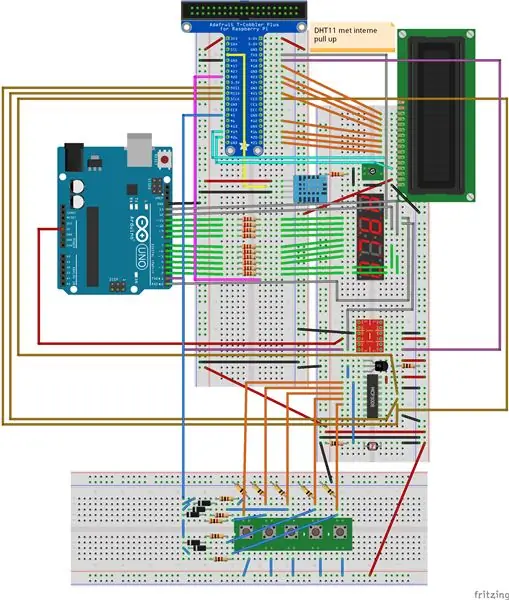
Ahhoz, hogy ezt a beállítást kenyérsütő táblán hozza létre, sok helyre lesz szüksége. Azt javaslom, hogy az MCP -t forrasztja LM35 és al ellenállásokkal egy tesztnyomtatványon, és adjon hozzá néhány fejlécet. Így csak néhány női/női áthidaló vezetékkel csatlakoztathatja. Feltétlenül csatlakoztassa a raspberri és az arduino területet. Ügyeljen arra, hogy ne keverje össze a 3,3 V -ot az 5 V -al
6. lépés: Szoftver

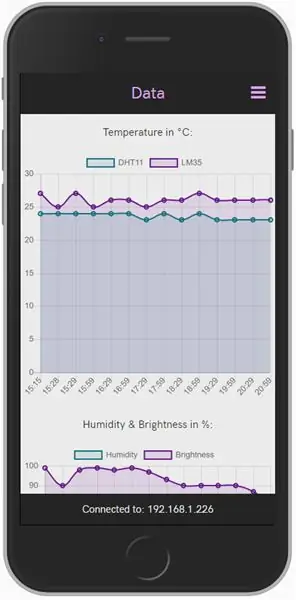
Python -t használtam, lombikkal a háttérben. HTML, css/less és javascript, mint frontend és arduino kód az arduino számára.
A Raspberry pi -n fut egy adatbázis is, amely elmenti az érzékelő adatait, valamint a beállított riasztásokat és a felhasználói adatokat. Ez az adatbázis MariaDB szerveren fut. Az adatok lekérésére vonatkozó lekérdezések a hátamban, pythonban vannak írva. Ez átalakítja az adatokat json -ra az egyéni végpontokban. Ezeket az adatokat a kezelőfelületünkön szerezhetjük be, ha GET kérést küldünk a háttérrendszerünknek. Itt azt tehetünk, amit akarunk az adatokkal. A graph.js által készített grafikonok mellett döntöttem, amely egy javascript kiterjesztés.
Ajánlott:
DC - DC feszültség Lépés lekapcsoló mód Buck feszültségátalakító (LM2576/LM2596): 4 lépés

DC-DC feszültség Lépés lekapcsoló üzemmód Buck feszültségátalakító (LM2576/LM2596): A rendkívül hatékony bakkonverter készítése nehéz feladat, és még a tapasztalt mérnököknek is többféle kivitelre van szükségük, hogy a megfelelőt hozzák létre. egy DC-DC áramátalakító, amely csökkenti a feszültséget (miközben növeli
Akusztikus levitáció az Arduino Uno-val Lépésről lépésre (8 lépés): 8 lépés

Akusztikus lebegés az Arduino Uno-val Lépésről lépésre (8 lépés): ultrahangos hangátvivők L298N Dc női adapter tápegység egy egyenáramú tűvel Arduino UNOBreadboard és analóg portok a kód konvertálásához (C ++)
Élő 4G/5G HD videó streamelés DJI drónról alacsony késleltetéssel [3 lépés]: 3 lépés
![Élő 4G/5G HD videó streamelés DJI drónról alacsony késleltetéssel [3 lépés]: 3 lépés Élő 4G/5G HD videó streamelés DJI drónról alacsony késleltetéssel [3 lépés]: 3 lépés](https://i.howwhatproduce.com/images/009/image-25904-j.webp)
Élő 4G/5G HD videó streaming a DJI Drone-tól alacsony késleltetéssel [3 lépés]: Az alábbi útmutató segít abban, hogy szinte bármilyen DJI drónról élő HD minőségű videó streameket kapjon. A FlytOS mobilalkalmazás és a FlytNow webes alkalmazás segítségével elindíthatja a videó streamingjét a drónról
Bolt - DIY vezeték nélküli töltő éjszakai óra (6 lépés): 6 lépés (képekkel)

Bolt - DIY vezeték nélküli töltés éjszakai óra (6 lépés): Az induktív töltés (más néven vezeték nélküli töltés vagy vezeték nélküli töltés) a vezeték nélküli áramátvitel egyik típusa. Elektromágneses indukciót használ a hordozható eszközök áramellátásához. A leggyakoribb alkalmazás a Qi vezeték nélküli töltő
4 lépés az akkumulátor belső ellenállásának méréséhez: 4 lépés

4 lépés az akkumulátor belső ellenállásának mérésére: Íme a 4 egyszerű lépés, amelyek segítenek mérni az akkumulátor belső ellenállását
